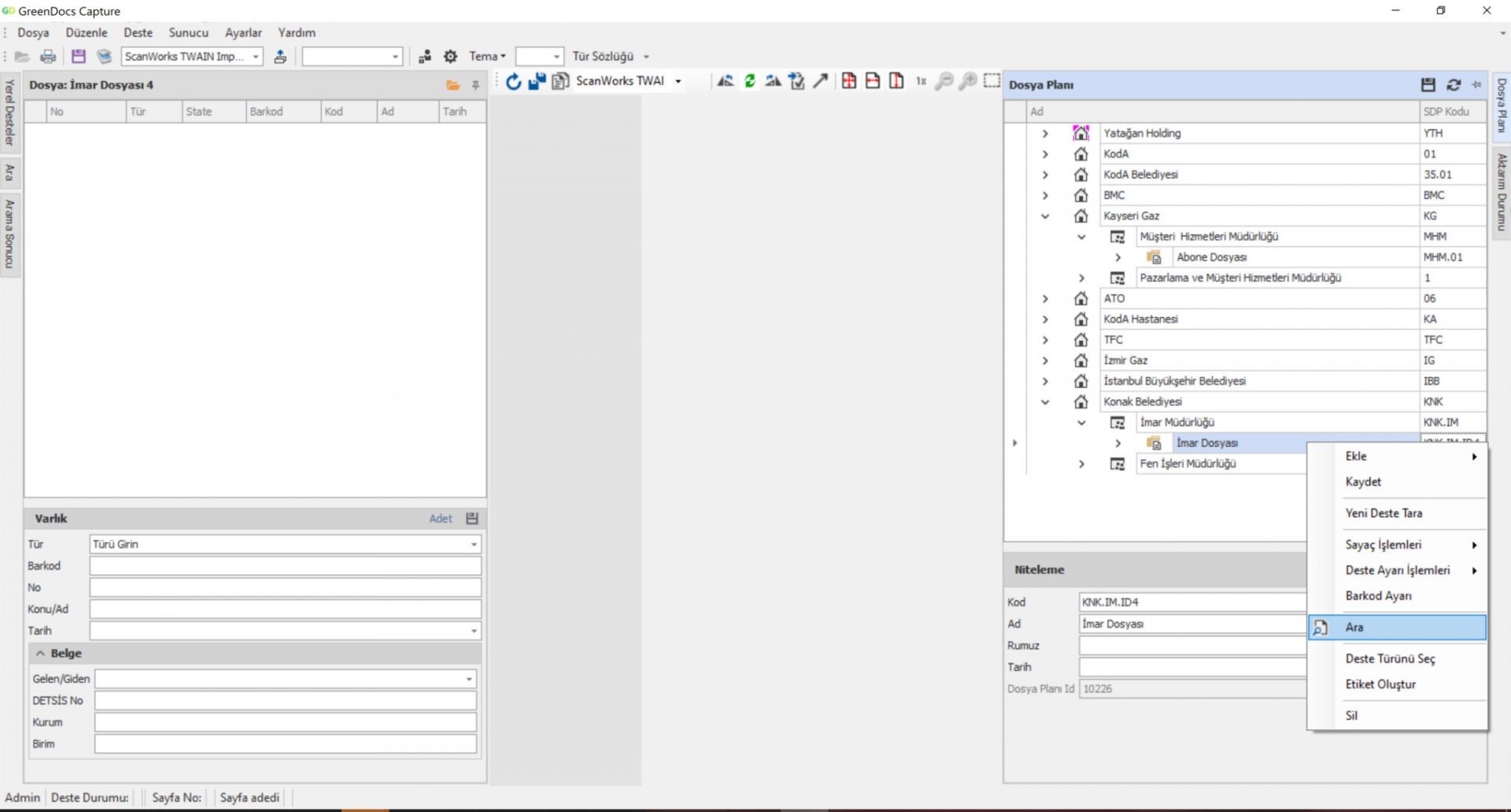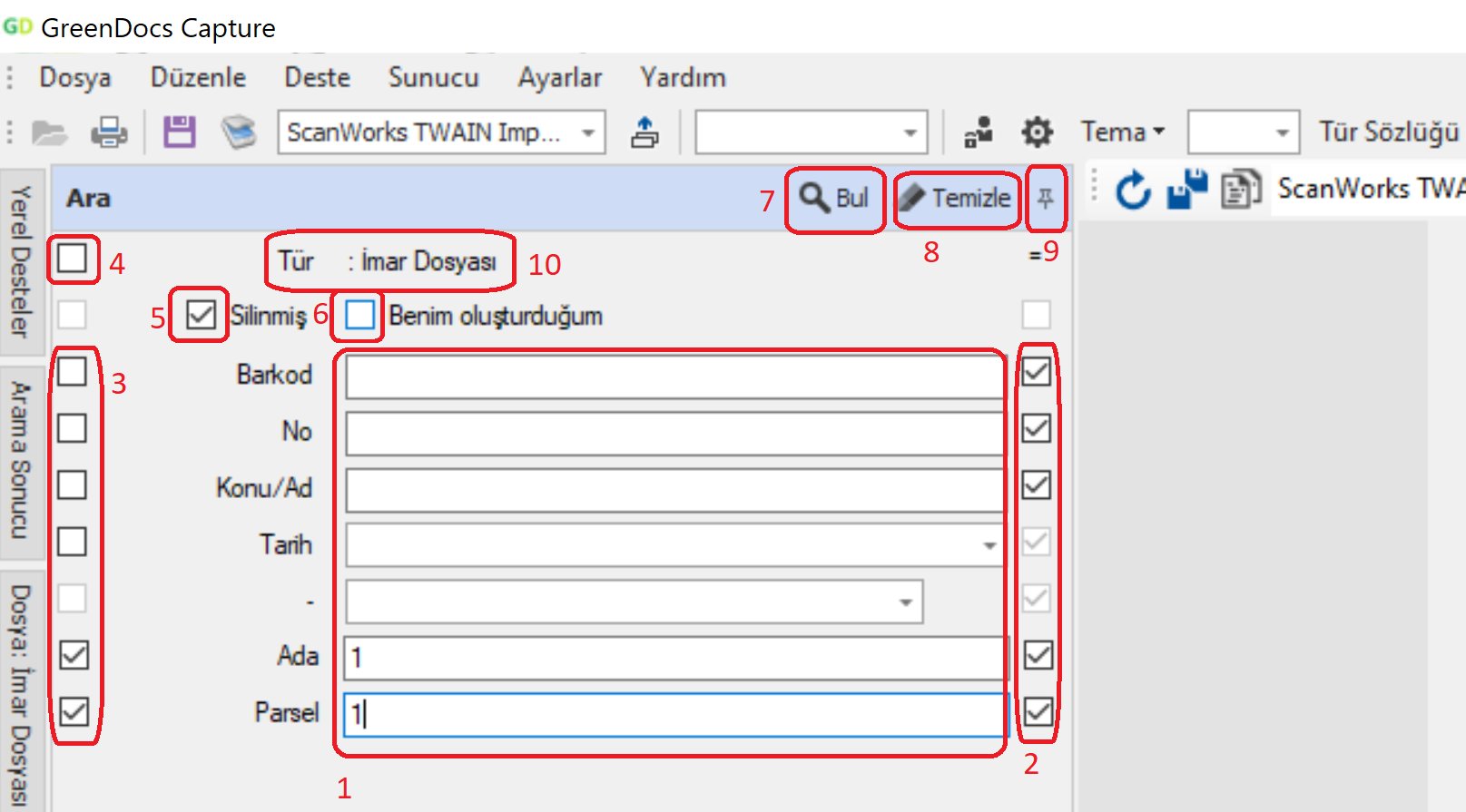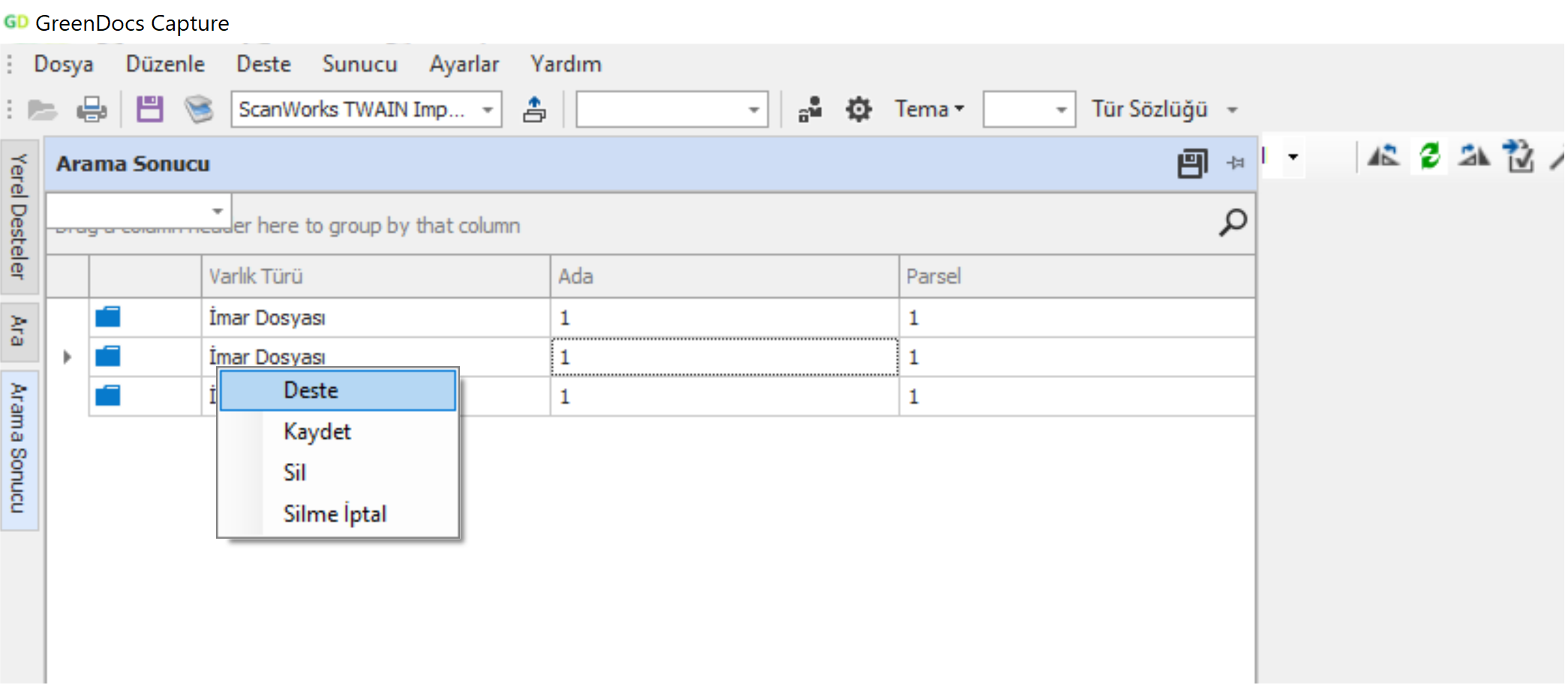- Kullanıcı sağ üst köşede yer alan Dosya Planı’nı açar.
- Arama yapacağı varlık türünü seçer ve farenin sağ düğmesini tıklar.
- Açılan listede Ara komutunu seçer.
Solda açılan Arama Formunda
- Arama alanlarına veri girilerek Enter tuşuna basıldığında arama işlemi başlar. Enter tuşu yerine yukarıdaki görselde yer alan 7 numaralı “Bul” düğmesine de tıklanabilir.
- Yukarıdaki 2 numaralı bölgedeki bir kutucuk tikli ise o satırdaki alana girilmiş değere tam eşitlik kriteri uygulanır. Örneğin; yukarıdaki örnekte hem “Ada” hem de “Parsel” değerleri tam olarak 1’e eşit olan olan imar dosyaları aranmaktadır. Bu kutucuk tikli olmadığında tam eşitlik yerine içeren kriteri uygulanır. Örneğin yukarıdaki “Ada” alanına karşılık gelen ilgili kutucuk tikli olmasaydı Ada değerinin içinde “1” geçen imar dosyaları aranacaktı.
- Yukarıdaki 3 numaralı bölgede tikli olan kutucuklara ait alanlar arama sonuçları listesinde sütun olarak yer alır. Arama sonuçlarında görmek istediğiniz sütunları tikleyiniz.
- 4 numaralı kutucuğu tiklediğinizde altında yer alan 3. bölgedeki tüm kutucuklar tiklenir; tiki kaldırdığınızda tüm 3. bölgedeki tüm kutucuklardaki tikler kalkar.
- Silinmiş kutusunu tiklerseniz arama sonuçlarında silinmiş varlıklar da gelir. Bu kutucuk tikli değilse silinmiş varlıklar arama sonuçlarında görünmez.
- Arama kriterlerine uyanlardan sadece kendi oluşturduğunuz varlıkları görmek istiyorsanız, “Benim oluşturduğum” kutucuğunu tikleyiniz. Bu kutucuk boşsa arama kriterlerine uyan tüm varlıklar oluşturandan bağımsız olarak gelir. Sadece bu kutucuğu işaretleyip arama kriterlerinin tamamını boş bırakırsanız sistem size tüm oluşturduğunuz varlıkları getirir.
- “Bul” düğmesi Enter tuşuyla aynı işe yarar. Aramayı başlatır.
- “Temizle” düğmesine tıklandığında arama formundaki veriler temizlenir.
- Pin düğmesi ile arama formunun oto-gizle modu değiştirilir. Pin aşağı doğruysa form sabittir. Pin yan yattığında otomatik olarak gizlenir ve soldaki panel kenarında bir tab haline gelir. Söz konusu taba tıkladığınızda gizlenmiş form tekrar açılır.
- Arama yapılan varlık türünün ismi görünür.
Arama yapıldığında gelen arama sonuçlarında istenen varlık çift tıklanarak veya sağ menüden “Deste” seçeneğine tıklanarak açılır.